SSD LED驱动器活动指示器和读写速度监视器
如果您使用计算机已有十多年左右,那么您可能对硬盘驱动器指示灯很熟悉。这些闪烁的指示灯充当视觉指示器,告诉我们计算机正在使用驱动器。
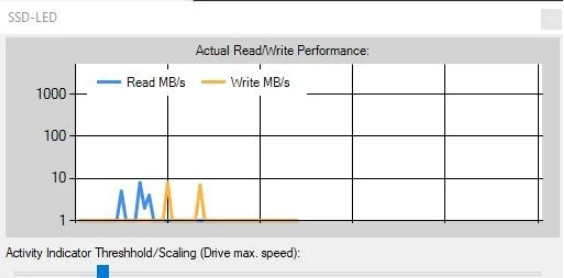
SSD-LED是Windows的免费驱动器活动指示器和读写速度监视器
快速发展到现在,许多用户已切换到固态硬盘。它们速度更快,更不容易出错,并且除了价格与存储比率之外,是更好的选择。
在这些现代存储设备中,某些用户可能会错过的一件事是活动指示器。SSD-LED是一个免费程序,可以在桌面上提供旧功能的软件版本。该程序是可移植的,并作为21KB文件提供。
下载它并运行可执行文件。一个深色的圆形图标应出现在系统托盘上。看起来好像什么也没做。但是,如果您在使用计算机时留意它,您会发现它会像普通硬盘驱动器的LED一样闪烁。这表明硬盘驱动器处于活动状态。这是它的样子。
固态硬盘
但是该程序还有更多功能。双击该图标可进入“首选项”窗口。该屏幕具有一个实时更新的图形,它代表驱动器的实际读写性能。它以MB / s(兆字节/秒)为单位显示值。
此页面上有两个滑块。第一个是设置“活动指示器阈值/缩放”,它读取驱动器的最大速度,并以KB / s为单位进行计算。另一个滑块用于刷新间隔(以毫秒(毫秒)为单位),即检查读/写速度监视器的两次检查之间的时间。这两个选项都是可定制的。
适用于Windows的SSD-LED
此页面上唯一可用的其他选项是“选择要监视的驱动器”设置。启用它可以选择要监视的驱动器。当使用率高于正常水平时,“设置”屏幕中的指示器按钮会闪烁。使用“保存配置”选项可以保留对程序设置所做的任何更改。配置文件存储在C:\ Users \ USERNAME \ AppData \ Local \ SSD_LED \下的Users文件夹中。
要关闭该应用程序,请右键单击任务栏图标,然后选择退出。
注意:我无法从右键单击菜单中弹出首选项窗口。但是由于双击方法有效,所以这不是问题。
结束语
SSD LED是开源的,您可以在GitHub官方页面上找到源代码。可从资源库中的bin / release 网页获得下载。
像Samsung Magician,Kingston SSD Manager这样的OEM应用程序显然更适合检查驱动器的运行状况(并保持固件为最新)。当然,您可以使用CrystalDiskInfo之类的程序来获取有关SSD的更多详细信息,以检查固态硬盘的性能是否下降。但是SSD-LED可以是一种轻巧实用的方法来监视您的使用情况。
不过,还有改进的余地,SSD-LED肯定可以使用日志(以保存一段时间后的数据),图形的始终位于最上方的选项(PinWin可以帮助您完成此操作),还可以使用工具提示在您使用时显示统计信息将鼠标悬停在它上面。
